wps表格怎么使用?今天和大家分享5个在Excel中比较难实现,但在WPS表格中却可以轻松解决的小技巧。
1、合并多个工作表
鼠标依次点击数据—合并表格,在下拉框中选择【多个工作表合并成一个工作表】,在打开的窗口中,选择需合并的表格,之后再点击开始合并,即可完成。
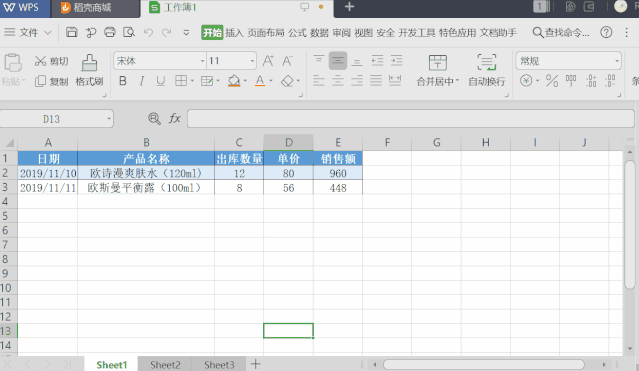
注:在合并时,会发现3个标题都会合并过来,这时,可以在开始合并处,点击选项,将表格的标题行数设为1,即可完成。
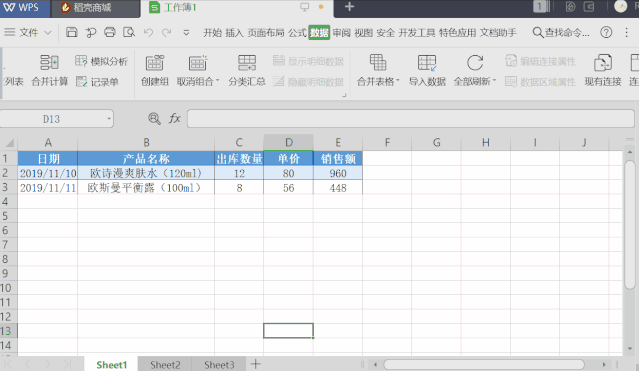
2、数值转换人民币大写
选中单元格,按Ctrl+1快捷键,打开设置单元格格式,之后依次选择数字—特殊—人民币大写,即可完成。
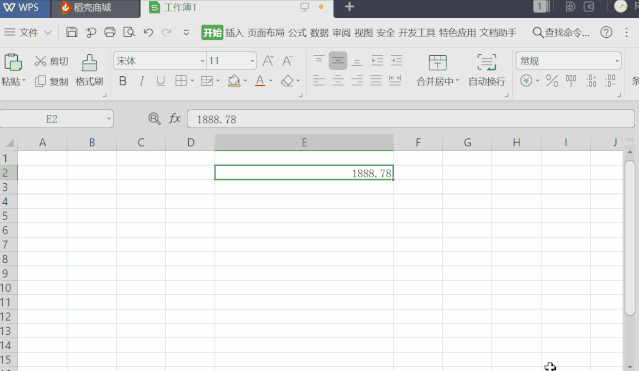
3、筛选工作表
当一个工作簿中含有很多工作表时,查找起来会很麻烦。
但在WPS里,打开活动文档,即可直接筛选工作表。
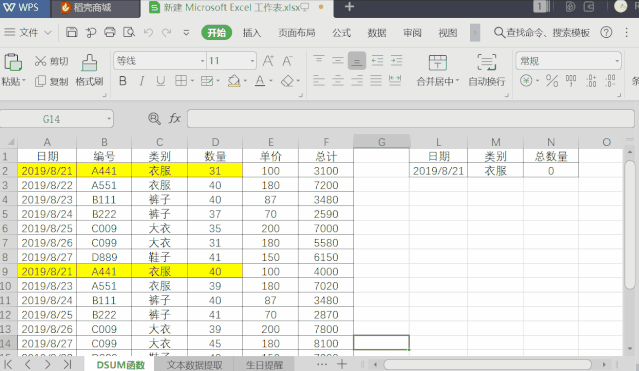
4、高亮显示数据
鼠标点击视图—阅读模式,之后再点击任意单元,都会高亮显示数据。
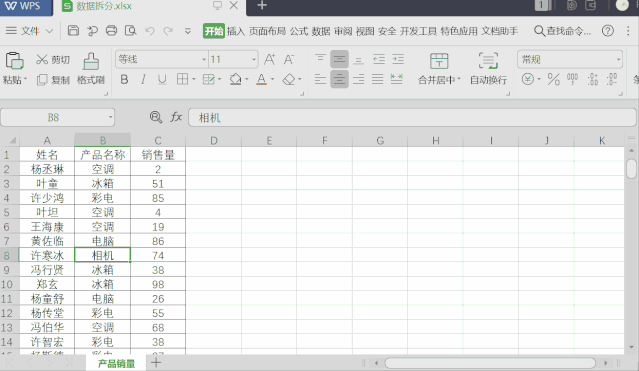
5、批量显示隐藏表格
首先选中工作表标签,之后鼠标右击,选择【取消隐藏】,在打开的窗口中,借用Ctrl或者Shift键,选中工作表,再点击确定即可显示出来。
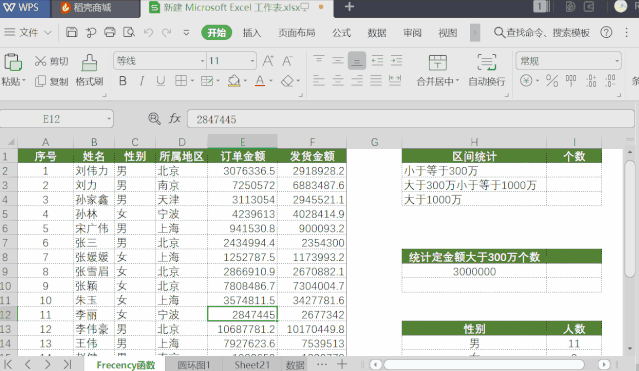
注:文章使用的是WPS2019版
图片声明:本站部分配图来自人工智能系统AI生成,觅知网授权图片,PxHere摄影无版权图库。本站只作为美观性配图使用,无任何非法侵犯第三方意图,一切解释权归图片著作权方,本站不承担任何责任。如有恶意碰瓷者,必当奉陪到底严惩不贷!
内容声明:本文中引用的各种信息及资料(包括但不限于文字、数据、图表及超链接等)均来源于该信息及资料的相关主体(包括但不限于公司、媒体、协会等机构)的官方网站或公开发表的信息。部分内容参考包括:(百度百科,百度知道,头条百科,中国民法典,刑法,牛津词典,新华词典,汉语词典,国家院校,科普平台)等数据,内容仅供参考使用,不准确地方联系删除处理!本站为非盈利性质站点,发布内容不收取任何费用也不接任何广告!
免责声明:我们致力于保护作者版权,注重分享,被刊用文章因无法核实真实出处,未能及时与作者取得联系,或有版权异议的,请联系管理员,我们会立即处理,本文部分文字与图片资源来自于网络,部分文章是来自自研大数据AI进行生成,内容摘自(百度百科,百度知道,头条百科,中国民法典,刑法,牛津词典,新华词典,汉语词典,国家院校,科普平台)等数据,内容仅供学习参考,不准确地方联系删除处理!的,若有来源标注错误或侵犯了您的合法权益,请立即通知我们,情况属实,我们会第一时间予以删除,并同时向您表示歉意,谢谢!

